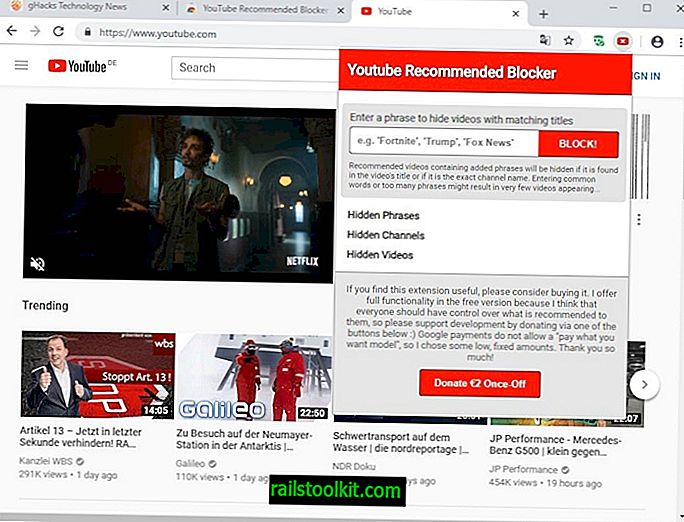Η επόμενη ενημέρωση χαρακτηριστικών είναι ακριβώς γύρω από τη γωνία. Το χρονοδιάγραμμα της Microsoft για την απελευθέρωση ενημερώσεων χαρακτηριστικών δύο φορές το χρόνο σημαίνει ότι η επόμενη αναβάθμιση είναι μόλις έξι μήνες μακριά.
Η Microsoft άλλαξε σε ένα νέο μοντέλο εξυπηρέτησης που ονομάζει Windows-as-a-Service όταν κυκλοφόρησε τα Windows 10. Η έξοδος από το παλιό και με το νέο είναι μια σωστή περιγραφή των Windows-as-a-Service, όπως η Microsoft δεν θα υποστηρίξει οποιαδήποτε άλλη έκδοση του λειτουργικού συστήματος για μακρές περιόδους πια.
Τα προηγούμενα λειτουργικά συστήματα της Microsoft, τα Windows 7 και τα Windows 8.1 υποστηρίχθηκαν για δέκα χρόνια. Οι εκδόσεις των Windows 10 υποστηρίζονται μόνο για 18 μήνες από την πλευρά των καταναλωτών και έως 30 μήνες στην πλευρά Επιχειρήσεων και Εκπαίδευσης. Η μόνη εξαίρεση στον κανόνα είναι η έκδοση LTSB (Long Term Servicing Branch) των Windows 10 for Enterprise που υποστηρίζεται για μεγαλύτερο χρονικό διάστημα.
Όλες οι εκδόσεις των Windows 10 περιλαμβάνουν επιλογές για την καθυστέρηση της εγκατάστασης ενημερώσεων λειτουργιών. Κάποιος πρέπει να διακρίνει μεταξύ των επαγγελματικών και "σπίτι" εκδόσεις των Windows 10 αν και.
Η Microsoft πρόσθεσε επιλογές στο περιβάλλον χρήστη των Windows 10 Pro, Enterprise, Education και άλλων επαγγελματικών εκδόσεων των Windows 10 αλλά όχι στα Windows 10 Home.
Ο παρακάτω οδηγός περιγράφει τον τρόπο καθυστέρησης των ενημερώσεων δυνατοτήτων σε κάθε έκδοση των Windows 10.
Σύντομη εξήγηση των όρων:
- Ενημερώσεις λειτουργιών - Αναβαθμίσεις που εγκαθιστούν μια νέα έκδοση του λειτουργικού συστήματος, π.χ. έκδοση 1809 σε ένα σύστημα με εγκατεστημένη την έκδοση 1803.
- Εξαμηνιαίο Καναλιού (Στοχευμένο) και Ημιετήσιο Κανάλι - Η βασική διαφορά μεταξύ των δύο είναι ότι τα συστήματα που έχουν οριστεί σε Semi-Annual Channel θα λάβουν ενημερώσεις χαρακτηριστικών μήνες μετά τη γενική διαθεσιμότητα. Είναι συνήθως μια περίοδος 2 μηνών και η Microsoft αναφέρεται σε αυτό ως έτοιμη για ευρύτερη οργανωτική χρήση.
Windows 10 Pro, Επιχείρηση, Εκπαίδευση
Όλες οι εκδόσεις των Windows 10 που έχουν σχεδιαστεί για επαγγελματική χρήση περιλαμβάνουν δύο επιλογές διεπαφής χρήστη για την καθυστέρηση των ενημερώσεων λειτουργιών. Οι διαχειριστές μπορούν να χρησιμοποιήσουν τον Επεξεργαστή πολιτικής ομάδας ή την εφαρμογή Ρυθμίσεις για να αναβάλουν την εγκατάσταση των ενημερώσεων δυνατοτήτων.
Η εφαρμογή "Ρυθμίσεις"

Οι παρακάτω οδηγίες σάς καθοδηγούν στα βήματα καθυστέρησης των ενημερώσεων χαρακτηριστικών χρησιμοποιώντας την εφαρμογή Ρυθμίσεις.
- Ξεκινήστε ανοίγοντας την εφαρμογή Ρυθμίσεις χρησιμοποιώντας τη συντόμευση Ctrl-I. Μπορείτε επίσης να κάνετε κλικ στο Start (Έναρξη) και να επιλέξετε Settings (Ρυθμίσεις) από εκεί εάν προτιμάτε να χρησιμοποιήσετε το ποντίκι ή να το αγγίξετε για αυτό.
- Μεταβείτε στην Ενημέρωση & Ασφάλεια και επιλέξτε Σύνθετες επιλογές στη σελίδα που ανοίγει.
Η σελίδα εμφανίζει τρεις επιλογές για παύση ή αναβολή ενημερώσεων:
- Παύση ενημερώσεων - αν επιλέξετε αυτήν την επιλογή, οι ενημερώσεις παύονται για έως και 35 ημέρες. Οι ενημερώσεις πρέπει να εγκατασταθούν μετά από την περίοδο πριν από την επιλογή των ενημερώσεων παύσης ξανά.
- Επίπεδο ετοιμότητας υποκαταστημάτων - αλλάξτε το επίπεδο ετοιμότητας υποκαταστημάτων από το προεπιλεγμένο "Ημιετές κανάλι (στοχευμένο) στο" Ημιετές κανάλι ". Η επιλογή καθυστερεί την εγκατάσταση των ενημερώσεων δυνατοτήτων έως ότου η Microsoft κρίνει ότι η ενημέρωση είναι έτοιμη για οργανωτική χρήση (συνήθως 2 -μηνιαία περίοδο).
- Αναβολή ενημερώσεων λειτουργιών - Αναστολή ενημέρωσης δυνατοτήτων μέχρι και 365 ημέρες
Οι παρεχόμενες επιλογές υποστηρίζουν το κλείδωμα των ενημερώσεων δυνατοτήτων για ένα έτος. Η επιλογή "Ενημέρωση στοιχείων αναβολής" σας δίνει τον πλήρη έλεγχο της καθυστέρησης. θα μπορούσατε να το ορίσετε σε 90 ή 180 ημέρες μετρώντας από την ημέρα της απελευθέρωσης.
Πολιτική ομάδας
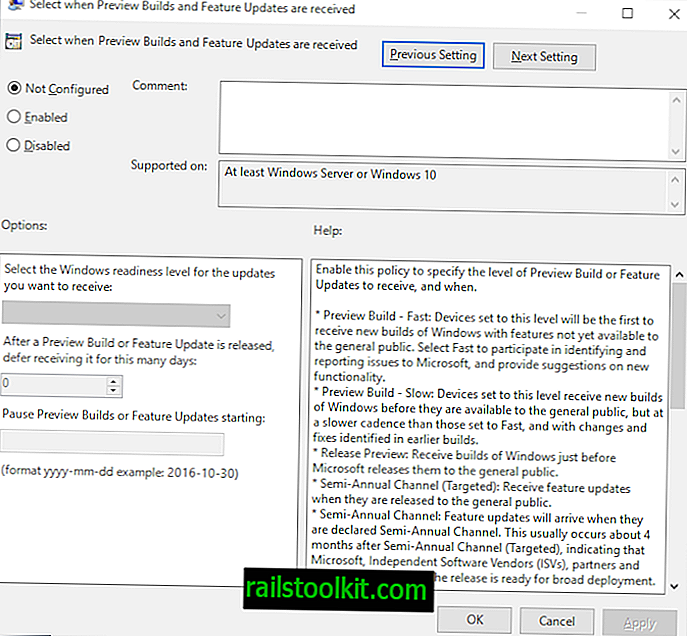
Ο επεξεργαστής πολιτικής ομάδας προσφέρει παρόμοιες επιλογές. Εδώ είναι τι πρέπει να κάνετε:
- Ενεργοποιήστε το κουμπί "Έναρξη".
- Πληκτρολογήστε gpedit.msc και επιλέξτε το αποτέλεσμα.
- Μεταβείτε στη ρύθμιση παραμέτρων υπολογιστή> Πρότυπα διαχείρισης> Στοιχεία των Windows> Windows Update> Windows Update for Business
- Κάντε διπλό κλικ στο "Επιλογή όταν λαμβάνετε προεπισκοπήσεις προεπισκόπησης και ενημερώσεις δυνατοτήτων".
- Ορίστε την πολιτική να είναι ενεργοποιημένη.
Παρέχονται οι ακόλουθες επιλογές:
- Επιλέξτε το επίπεδο ετοιμότητας των Windows - Σημειώστε ότι μπορείτε επίσης να βρείτε τις επιλογές δημιουργίας προεπισκόπησης εδώ. Μπορείτε να μεταβείτε εδώ στο "Semi-Annual Channel" για να αναβάλλετε τις ενημερώσεις λειτουργιών. αυτό λειτουργεί όμοια με τη ρύθμιση του επιπέδου ετοιμότητας υποκαταστημάτων στην εφαρμογή "Ρυθμίσεις".
- Αναβολή λήψης ενημερώσεων δυνατοτήτων - Χρησιμοποιήστε αυτήν την επιλογή για να αναβάλλετε τις ενημερώσεις δυνατοτήτων έως και 365.
- Παύση ενημερώσεων δυνατοτήτων - Η επιλογή αυτή διακόπτει την εγκατάσταση των ενημερώσεων χαρακτηριστικών έως και 35 ημέρες.
Όλες οι εκδόσεις των Windows 10 (συμπεριλαμβανομένων των Windows 10 Home)

Οι διαχειριστές των Windows 10 Home δεν μπορούν να καθυστερήσουν τις ενημερώσεις στην εφαρμογή "Ρυθμίσεις" ή χρησιμοποιώντας την Πολιτική ομάδας, καθώς και οι δύο επιλογές δεν είναι διαθέσιμες στις εκδόσεις Home.
Οι ενημερώσεις δυνατοτήτων ενδέχεται να καθυστερήσουν και στο μητρώο των Windows και αυτή η επιλογή είναι διαθέσιμη σε όλες τις εκδόσεις του λειτουργικού συστήματος.
- Ενεργοποιήστε το μενού "Έναρξη".
- Πληκτρολογήστε regedit.exe και επιλέξτε το αποτέλεσμα του Επεξεργαστή μητρώου.
- Επιβεβαιώστε την ερώτηση του UAC.
- Μεταβείτε στην επιλογή Υπολογιστής \ HKEY_LOCAL_MACHINE \ SOFTWARE \ Microsoft \ WindowsUpdate \ UX \ Settings
- Σημείωση: αν κάποιο από τα πλήκτρα λείπει, κάντε δεξί κλικ στο προηγούμενο, π.χ. WindowsUpdate, και επιλέξτε New> Key για να το δημιουργήσετε.
- Το επίπεδο Dword BranchReadinessLevel καθορίζει εάν το επίπεδο του συστήματος έχει οριστεί ως ημιετές κανάλι (στοχευμένο) ή ημιετές κανάλι. Ρυθμίστε το σε 10 για το πρώτο και 20 για το τελευταίο.
- Σημείωση: εάν το Dword δεν υπάρχει, κάντε δεξί κλικ στις Ρυθμίσεις και επιλέξτε New> Dword (32-bit) Value.
- Το Dword DeferFeatureUpdatesPeriodInDays καθυστερεί την εγκατάσταση ενημερώσεων δυνατοτήτων από τον επιλεγμένο αριθμό ημερών.
- Και πάλι, εάν το Dword δεν υπάρχει, δημιουργήστε το χρησιμοποιώντας τη μέθοδο που περιγράφεται παραπάνω.
Μια άλλη επιλογή που είναι διαθέσιμη σε όλες τις εκδόσεις των Windows 10 είναι να ρυθμίσετε τη σύνδεση στα δοσομετρημένα.
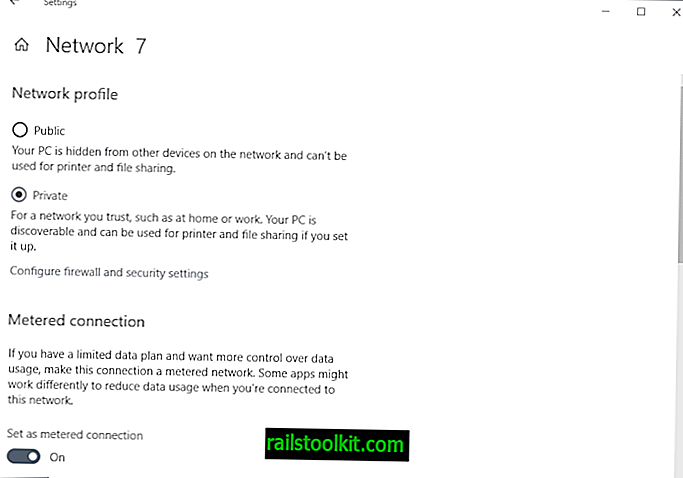
- Ανοίξτε τις Ρυθμίσεις> Δίκτυο και Internet> Ethernet
- Κάντε κλικ σε οποιαδήποτε σύνδεση δικτύου εκεί, το ένα μετά το άλλο.
- Στην οθόνη που ανοίγει, μεταβείτε στην επιλογή "Ρύθμιση ως μετρημένη σύνδεση" έτσι ώστε να ανάγεται.
- Επαναλάβετε τη διαδικασία αυτή για τις συνδέσεις Wi-Fi, έτσι ώστε όλες οι συνδέσεις δικτύου που μπορεί να κάνει ο υπολογιστής να είναι ρυθμισμένες σε μετρητές.
Οι ενημερώσεις δυνατοτήτων δεν μεταφορτώνονται όταν ο υπολογιστής είναι συνδεδεμένος σε μια μετρημένη σύνδεση.
Λέξεις κλεισίματος
Όλες οι επιλογές ενδέχεται να χρησιμοποιηθούν για να καθυστερήσετε την εγκατάσταση ενημερώσεων λειτουργιών σε ένα μηχάνημα που εκτελεί Windows 10. Το παρελθόν έχει δείξει, ωστόσο, ότι οι ενημερώσεις δυνατοτήτων μπορεί να εγκατασταθούν ούτως ή άλλως ακόμα και αν ρυθμίσετε το σύστημα να τις αναβάλει.
Η Microsoft έχει αναβαθμίσει τα συστήματα με βίαιο τρόπο σε νεότερες εκδόσεις, ακόμη και αν οι υπολογιστές έχουν ρυθμιστεί να αναβάλλουν τις αναβαθμίσεις σε νέες εκδόσεις του λειτουργικού συστήματος.
Σε κάθε περίπτωση, συνιστάται να δημιουργείτε τακτικά αντίγραφα ασφαλείας του συστήματος, ώστε να μπορείτε να επαναφέρετε σε προηγούμενη έκδοση όταν συμβαίνει αυτό.
Τώρα εσείς: Πότε εγκαθιστάτε νέες ενημερώσεις δυνατοτήτων για τα Windows 10;